
СБИС — это система электронного обмена информацией между государственными органами, юридическими и физическими лицами, пользование которой может осуществляться как с помощью онлайн системы, так и с помощью компьютерной программой. СБИС является сетью деловых коммуникаций, упрощающую ведение бизнеса в связи с быстротой получения информации, мгновенной отправки отчетности, напоминаниях о сроках сдачи и многими другими преимуществами.
Как открыть программу СБИС: регистрация в системе
Для того чтобы работать со СБИС можно пользоваться СбиС онлайн или скачать программу на компьютер. Разберем более подробно, каким образом можно осуществить вход в СБИС онлайн. Для этого Вам потребуется только компьютер и доступ в интернет.

Как зарегистрироваться в СБИС?
Сначала нужно зарегистрироваться, для этого переходим по ссылке — www.online.sbis.ru и попасть на домашнюю страницу.
Чтобы пройти процедуру регистрации нажимаем на вкладку «Регистрация», выбираем в качестве кого регистрируемся:
- компания (юридическое лицо);
- индивидуальный предприниматель (ИП);
- физическое лицо;
- электронная подпись.
Если являетесь носителем электронной подписи, то в этом разделе можете выбрать регистрацию по «Электронной подписи», данные которой считаются автоматически и Вам не нужно будет больше ничего заполнять.
Далее выбираем функционал, которым хотите пользоваться на данной площадке и заполняете регистрационные данные.
В зависимости от того, в качестве кого регистрируетесь, данные для заполнения будут отличаться.

Перед выбором функционала, которым Вы хотите пользоваться, ознакомьтесь с тарифами системы, перейдя по ссылке — https://sbis.ru/tariffs?tab=ereport. Для каждого вида пользователей предусмотрены свои тарифные планы.
Вход в программу
После регистрации в системе можете осуществить вход в СБИС-онлайн следующим образом:
- Переходим по ссылке https://online.sbis.ru/ и проверяем, что мы находимся во вкладке «Вход»;
- Вводим данные для входа или выбираем соответствующую электронную подпись, если проходили регистрацию с её помощью;
- Нажимаем «Войти»;
- Вы в системе и можете приступить к работе с её функционалом.

Далее рассмотрим, как осуществить вход в СБИС с помощью компьютерной программы, которую первоначально необходимо установить.
Установка на компьютер
Чтобы приступить к работе в программе СБИС на персональном компьютере, Вам потребуется пройти по ссылке — https://sbis.ru/download?tab=ereportinnerTab=default и выбрать подходящий для Вас функционал программы, далее скачав его на компьютер.
Установка и настройка ПО «СБИС Электронная отчётность и документооборот»
После скачивания программы ее необходимо установить на компьютер, для этого:
- Кликаем на скаченный файл для его открытия;
- В открывшемся окне нажимаем на галочку «Я принимаю условия соглашения» и нажимаем «Далее»;
- Выберите папку, в которой будет размещен установочный каталог, и снова нажмите далее;
- Для удобства поставьте галочку создания ярлыка на рабочем столе и нажмите кнопку «Далее»;
- На последнем этапе Вам остается нажать на кнопку «Завершить».

Если Вы хотите сразу же приступить к пользованию программой, предварительно поставьте галочку в окне «Запустить». В противном случае, Вы сможете открыть программу, кликнув на соответствующий ярлык на рабочем столе после завершения ее установки.
Как открыть программу СБИС при первичном использовании
При первом входе в программу Вам будет нужно ввести данные о пользователе системой, с чем Вам поможет «Мастер создания налогоплательщика».
При наличии ЭЦП
При использовании электронном подписи все предельно просто – данные считаются автоматически, от Вас требуется:
- Чтобы носить электронной подписи был вставлен в компьютер;
- Проверить корректность автоматически считанных данных или выбранного носителя электронной подписи, в случае если у Вас их несколько;
- Нажать на кнопку «Да» и начать пользование системой.

Без использования ЭЦП
В случае если электронная подпись отсутствует, Вам придется самостоятельно заполнить некоторые данные перед началом работы в системе. Для этого необходимо:
- Выбрать авторизацию без электронной подписи;
- Выбрать тип налогоплательщика и заполнить соответствующие данные об организации / ИП / физическом лице;
- В появившемся окне о получении лицензии Вашего аккаунта нажать «Ок»;
- Еще раз заполнить запрошенные сведения о пользователе системой и кликнуть на кнопку «Далее»;
- Проверить правильность заполненных реквизитов и снова нажать далее;
- Выбрать направления сдачи отчетности, с которыми Вы собираетесь осуществлять взаимодействие и нажать «Готово».
После заполнения всех данных Вы готовы приступить к работе в системе.

Как открыть обособленное подразделение СБИС
Если говорить о регистрации юридического лица, то может возникнуть необходимость создания обособленного подразделения для сдачи отчетности. Далее рассмотрим, как это можно сделать с помощью функционала СБиС.

Для создания обособленного подразделения в СБИС необходимо:
- в боковом меню перейти во вкладку «Сотрудники» и нажать на кнопку «Наша компания»;
- в появившемся меню нужно перейти во вкладку «Сотрудники сторонних организаций»;
- в верхней части экрана необходимо нажать на кнопку «+» и из всплывающего меню выбрать «Подразделение»;
- далее Вам будет предложено выбрать название подразделения, указать его руководителя и прочие регистрационные данные;
- после этого нажимаем «Сохранить» и Ваше подразделение будет добавлено.
(Средняя оценка 5,00 из 5)
- Обзор личного кабинета системы «СБИС Онлайн»: вход, регистрация, отзывы Программа СБИС изначально разработанная для подачи электронной отчетно.

Как получить электронную подпись в СБИС: пошаговая инструкция по оформлениюСБИС Некоторые системы электронного документооборота устанавливают определе.

Как получить СНИЛС для сотрудника в СБИС ОнлайнСБИС Когда сотрудник устраивается на работу ему необходимо представить рабо.

Как самостоятельно обновить СБИС до последней версииСБИС Сдавать налоговую и бухгалтерскую отчетность удобнее в онлайн-версия С.
Добавить отзыв Отменить ответ
Для отправки комментария вам необходимо авторизоваться.
Популярные компании

Сейчас читают
- Где находится и как найти электронный больничный лист на сайте ГосуслугГосуслуги С 2019 года во всех регионах России введена новая форма документации –.

Все способы подтвердить свою учетную запись на ГосуслугахГосуслуги При регистрации на портале «Госулуги» каждому присваивается собственна.

Обзор приложения Ростелеком «WINK»: как подключить, отключить, ценыРостелеком Приложение Wink Ростелеком – новая мультимедийная платформа с функцион.

Как на портале Госуслуги прикрепиться к другой поликлинике: особенности процедурыГосуслуги Портал Госуслуги выручает во многих жизненных ситуациях. Он позволяет .

Как записаться на прием в ФССП через портал ГосуслугГосуслуги Все, что связано с вашими долгами по судебному производству, переходит.

Как в Ростелеком узнать свой подключенный тариф: 5 способовРостелеком Тарифный план каждый пользователь выбирает под свои потребности. Точно.

Как в Ростелеком узнать баланс домашнего телефона и проверить задолженностьРостелеком Несмотря на развитие электронных средств связи, по-прежнему востребова.

Как записать ребенка к врачу через портал Госуслуги: все способы попасть на приемГосуслуги Единый портал Госуслуг позволяет получить талон на прием в детскую пол.

Семь способов проверить баланс в РостелекомРостелеком Отключили интернет, нет возможности позвонить, из-за нулевого баланса .

Как записаться на прием в Пенсионный фонд через ГосуслугиГосуслуги Каждый гражданин РФ состоит на учете в Пенсионном Фонде России. Это ве.

Как оформить временную регистрацию через ГосуслугиГосуслуги Сейчас оформление временной регистрации (прописки) по месту временного.

Как проверить свои налоги через портал Госуслуги: виды налогов для граждан РФГосуслуги Как проверить налоги через Госуслуги – таким вопросом нередко задаются.
При использовании материалов гиперссылка обязательна.
Сайт разработан в студии Qiwit
Портал FaqUslugi.ru — справочный ресурс. Вся информация на сайте предоставляется на безвозмездном условии, основная цель проекта информационная поддержка клиентов.
Все фото и материалы взяты из общедоступных источников, а информация представлена в ознакомительных целях.
Источник: faquslugi.ru
Как открыть программу СБИС: все способы пошагово

Сертификаты
Автор Юрий На чтение 7 мин. Просмотров 7 Опубликовано 03.10.2021
Создайте заявку
Для этого есть несколько способов.
Заполните заявку
![]()
- Укажите информацию о владельце сертификата и контактном лице.
- Установите флаг «Согласен на обработку моих персональных данных УЦ Тензор и присоединяюсь к регламенту УЦ».
- Подготовьте документы , необходимые для получения электронной подписи. Прикрепите к заявке сканы с оригиналов — менеджер проверит их заранее, а вы сможете сэкономить время при визите в наш офис. Формат файлов — практически любой . Если нет технической возможности, загрузку сканов можно пропустить. Предоставьте оригиналы в офис.
- В блоке «Применения» нажмите , выберите дополнительные опции или услуги. Например, укажите носитель , на котором будет храниться ЭП, или закажите выезд специалиста в ваш офис.
- Укажите, как будете подтверждать личность владельца ЭП: с помощью биометрии , действующей подписи или придете в наш офис.
Когда все данные заполнены,
отправьте заявку менеджеру
(кнопка «Отправить заявку»). В появившемся сообщении нажмите «Нет подписи».
Если информации достаточно, СБИС предложит сгенерировать подпись. Хотите сделать это после проверки заявки менеджером — нажмите «Отмена».
Подготовьте носитель
Когда менеджер проверит заявку, вы получите уведомление в СБИС и по email. При получении подписи без визита в офис УЦ сначала подтвердите биометрические данные.
Если ЭП вы сгенерировали ранее, переходите к выбору времени визита в офис. Иначе порядок действий зависит от того, где будет храниться ЭП:
Как зарегистрироваться и войти в личный кабинет СБИС?
СБИС — экосистема деловых коммуникаций и документооборота между компаниями и государственными органами. В системе есть всё необходимое для решения разных типов задач: от проверки контрагента до отправки отчетности в налоговую. Системой СБИС пользуется более 1 000 000 организаций по всей России. Программа постоянно обновляется, с каждым разом добавляя новые интересные решения для организаций. Пользоваться системой можно через браузер (онлайн-версия) или скачав на свой ПК программу «СБИС Электронная отчетность».
СБИС: вход в личный кабинет
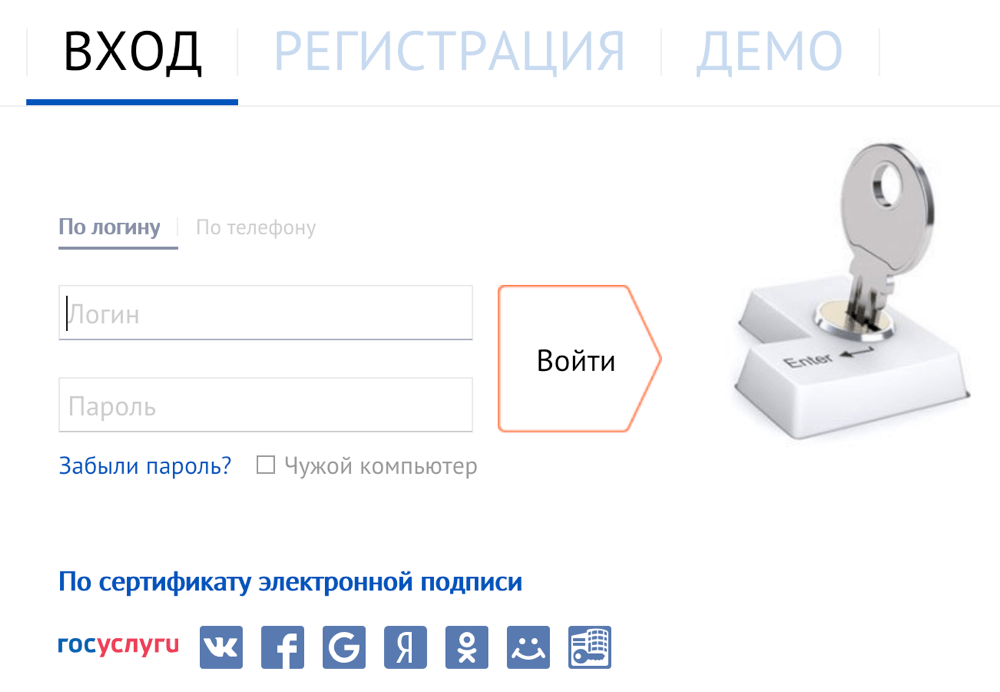
Все операции с программой СБИС осуществляются в личном кабинете: все что необходимо — войти в систему. Осуществить вход можно несколькими способами:
- По логину и паролю
- По номеру телефону и коду
- С помощью ЭЦП (электронно-цифровая подпись)
- Через учетную запись портала «Госуслуги»
- Через социальную сеть (вход доступен только после регистрации и привязки аккаунта в настройках кабинета)
Совет! Для безопасности доступа в личный кабинет вы можете настроить двухфакторную авторизацию для пользователя — каждый вход будет сопровождаться отправкой проверочного кода на привязанный номер телефона.
Выберите наиболее удобный вам способ и нажмите кнопку «Войти». Если данные указаны верно, то вы попадете на главную страницу личного кабинета, где доступны следующие функции:
- Электронный документооборот (обмен документами, подписанными электронной подписью)
- Отправка отчетности через интернет (подготовка, проверка и отправка отчетов в проверяющие органы)
- Информация о компаниях и их владельцах (актуальные данные о компаниях России, позволяющие оценить деловой статус организации и благонадежность в качестве партнера)
- Поиск и анализ закупок (полезное решение для отдела закупок компании — позволяет оценить шансы на победу в тендерах на всех площадках, а также быть в курсе последних изменений 44-ФЗ и 223-ФЗ)
- ОФД и онлайн-кассы (сервис оператора фискальных данных)
- Автоматизация магазинов и предприятий (позволяет наладить бухгалтерский учет под ключ)
- Корпоративная социальная сеть
- Управление бизнес-процессами
- Управление персоналом (учет и контроль рабочего времени сотрудников, оценка KPI и прочие инструменты, позволяющие оценить эффективность работы всех отделов компании)
- Бухгалтерия и учет (удобный интерфейс со всеми необходимыми возможностями)
Регистрация в личном кабинете СБИС
Для того, чтобы начать пользоваться системой СБИС, необходимо создать учетную запись на официальном сайте. Для этого перейдите на сайт организации по адресу https://sbis.ru/ и на слайдере нажмите кнопку «Начать работу» или по прямой ссылке https://online.sbis.ru/auth/. Далее выберите вкладку «Регистрация», где укажите тип вашей учетной записи:
- Компания
- Индивидуальный предприниматель
- Физическое лицо
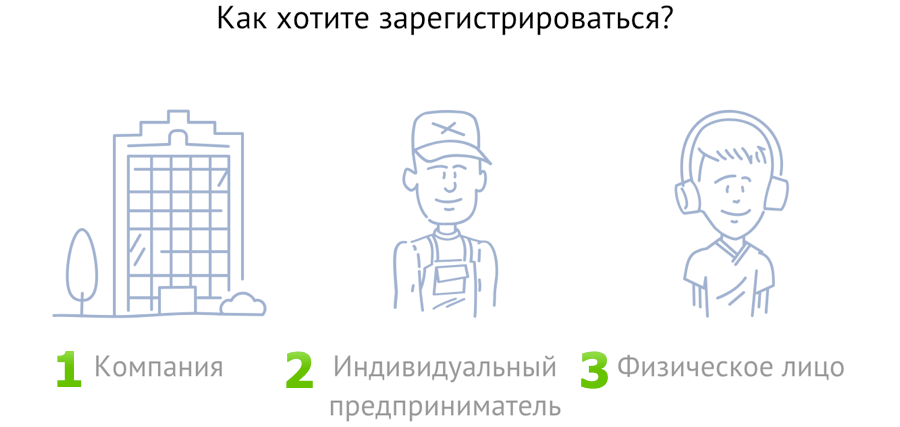
В зависимости от выбранного типа будет отличаться функционал личного кабинета. При необходимости вы можете создать несколько типов аккаунтов. Выбираем тип организации, например, «Компания». Далее система предложит
указать реквизиты компании или пройти регистрацию по электронной подписи. Регистрация при помощи ЭЦП удобна тем, что вся основная доступная информация о фирме выгружается автоматически и это сильно упрощает прохождение регистрации в системе. Если ЭЦП у вас еще нет, то можете заполнить необходимые реквизиты своей организации или ИП вручную. Далее потребуется подтвердить регистрацию в системе, перейдя по ссылке из письма от СБИС на электронной почте. По такому же принципу происходит регистрация при выборе аккаунтов «Индивидуальный предприниматель» и «Физическое лицо».
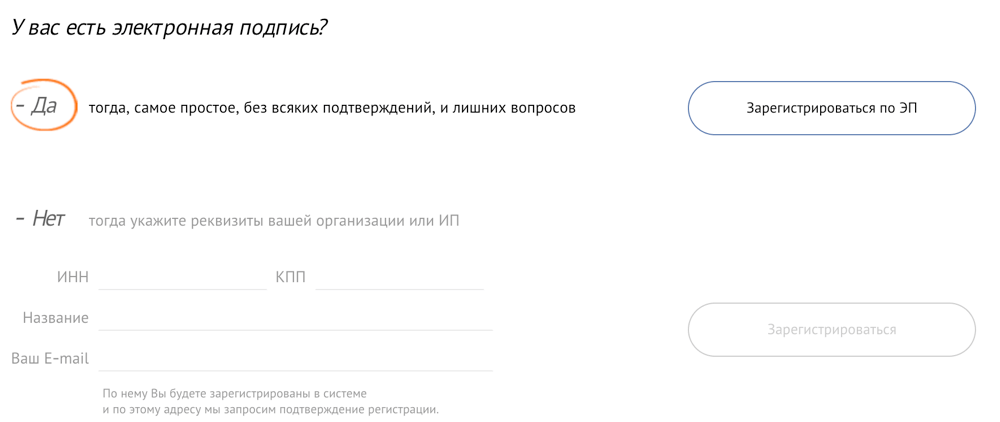
Восстановление пароля от СБИС
Если у вас не получается войти в личный кабинет СБИС по логину и паролю, то стоит проверить правильность вводимых реквизитов. Зачастую при вводе пароля стоит неправильная раскладка клавиатуры или нажать клавиша Caps Lock. Если данные рекомендации вам не помогли, то воспользуйтесь функцией восстановления пароля. Для этого перейдите на страницу авторизации в системе СБИС по адресу https://online.sbis.ru/auth/ и под формой входа нажмите на ссылку «Забыли пароль?».
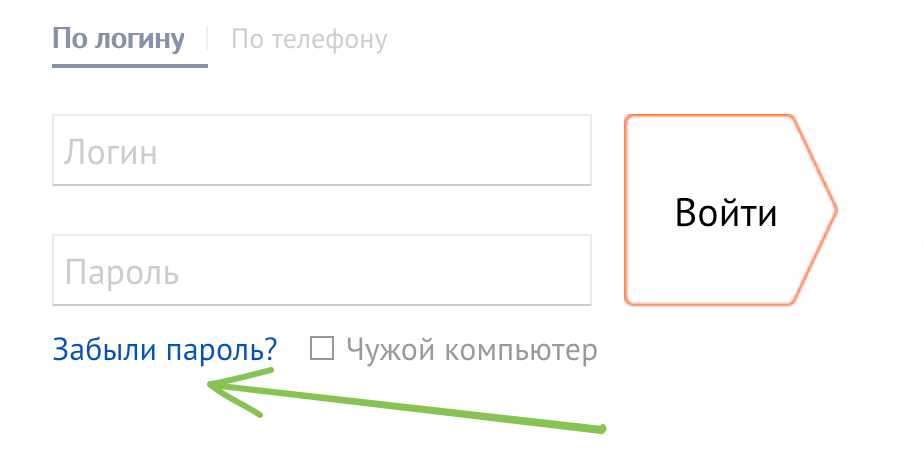
В появившемся окне укажите один из параметров: логин, номер телефона или электронную почту.
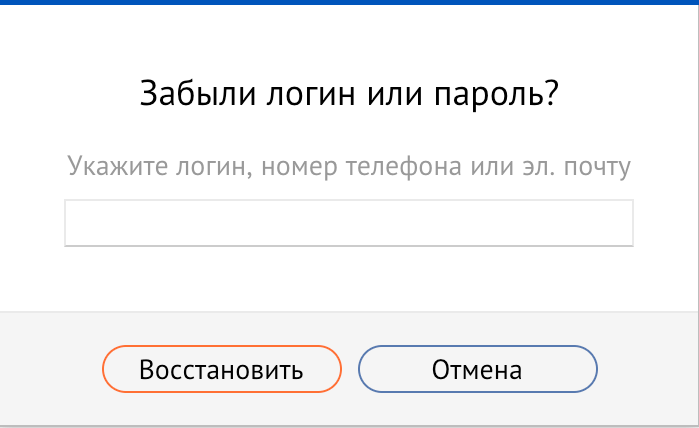
Далее следуйте инструкциям системы. На этом восстановление доступа к личному кабинету завершено.
Мобильное приложение СБИС
Для пользователей системы СБИС разработано удобное мобильное приложение, представляющее из себя личный кабинет с базовым функционалом. Всё что нужно для работы в мобильном клиенте СБИС — установленный апплет на смартфоне и доступ в интернет. Приложение СБИС предоставляется бесплатно и доступно для установки пользователям мобильных устройств на базе iOS и Android.
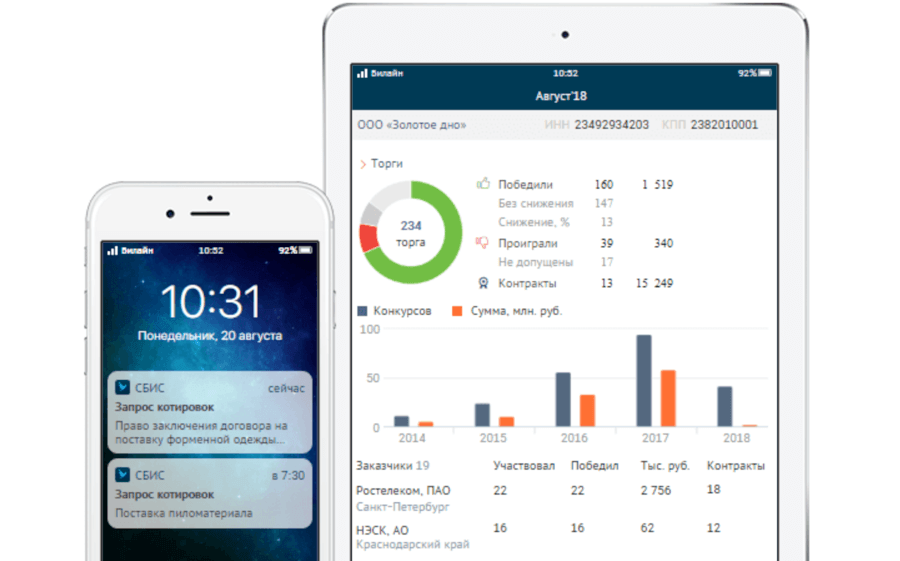
В мобильном клиенте пользователю доступны следующие функции:
- Карточки ваших контактов
- Обмен сообщениями между коллегами по цеху (с возможностью прикрепить файл)
- Совместное обсуждение задач и документов
- Аудио- и видеозвонки с поддержкой мультивызова (несколько человек сразу)
- Доступ к хранилищу файлов
- Уведомления от государственных органов
- Уведомления о самом важном (задачи, напоминания, встречи и дела)
- Создание, редактирование и распределение задач
Мобильное приложение СБИС позволяет руководителям фирмы следить за успехом всей компании с мобильного устройства, находясь в командировке или за пределами офиса.
Для загрузки программного обеспечения на устройство необходимо зайти в магазин приложений вашего устройства (App Store или Google Play) и в строке поиска ввести фразу «СБИС».
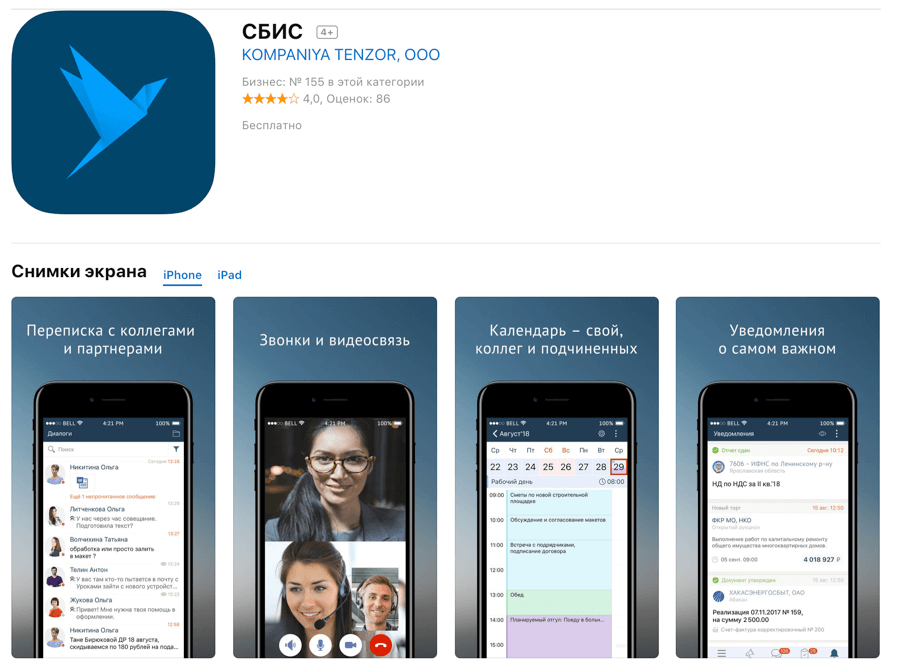
Далее нажмите кнопку «Установить» и дождитесь завершения загрузки на телефон — по завершению в меню смартфона появится иконка с фирменный логотипом СБИС. Для доступа в приложение используйте логин и пароль, полученные при регистрации. В самом крайнем случае зарегистрироваться вы можете прямо в мобильной программе.
Также вы можете скачать официальное приложение СБИС от Тензор по ссылкам ниже:
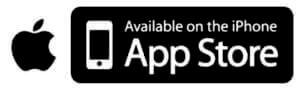
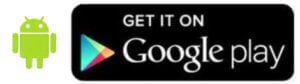
Телефон горячей линии СБИС
Для решения вопрос, касающихся обслуживания в сервисе СБИС или по вопросам обслуживания вы можете обращаться по телефону горячей линии по номеру:
- +7 (495) 988-37-95- звонок в контактный центр бесплатный на всей территории России
Служба поддержки компании СБИС работает круглосуточно без выходных и перерывов на обед. За оперативную поддержку клиентов отвечает 900 сотрудников колл-центра, которые помогут оперативно решить возникший у вас вопрос. Помимо общей службы поддержки вы можете обратиться в региональное представительство фирмы в вашем городе.
Также вы можете воспользоваться альтернативными способами связи с компанией:
- Заказать обратный звонок на сайте (в разделе «Поддержка»)
- Написать вопрос в Viber или Вконтакте
- Вызвать специалиста в офис для обучения и консультации
- Скачать удаленный помощник. Позволяет удаленно подключиться к вашему рабочему столу и установить нужное обновление или внести изменения в настройки нужного модуля.

Совет! Перед звонком в службу поддержки рекомендуем посетить раздел «Вопросы и ответы» по адресу https://sbis.ru/help/, где представлены ответы на часто задаваемые клиентами вопросы. Для оперативного получения ответа советуем воспользоваться поиском по базе знаний.
Полный обзор
Задайте вопрос или отавьте отзыв
Источник: regeru.ru